DM低格(DM低级格式化硬盘)图文教程
DM是个非常好的格盘工具,可以进行高级格式化,可以进么硬盘分区,也可以进行硬盘低级格式化,特别是低给格式化,带有坏道(非物理坏道)的也可以进行分区和格式,但有一缺点就是速度比较慢,一般20G的硬盘硬盘需要3个小时才能低格完,更大的时间就要更多了,还有一个缺点就是只支持137G以下的硬盘进行低格。不管如何,DM的低格功能是非常强大的,下面是DM低格硬盘的教程:下载安装并制作土豆U盘PE系统(点击进入下载土豆PE,点击查看安装制作土豆PE教程)
把制作好土豆PE的U盘插入电脑,设置电脑从U盘启动(怎么设置电脑从U盘启动?点击查看U盘启动小结)
从U盘启动,到下图时做如下选择:
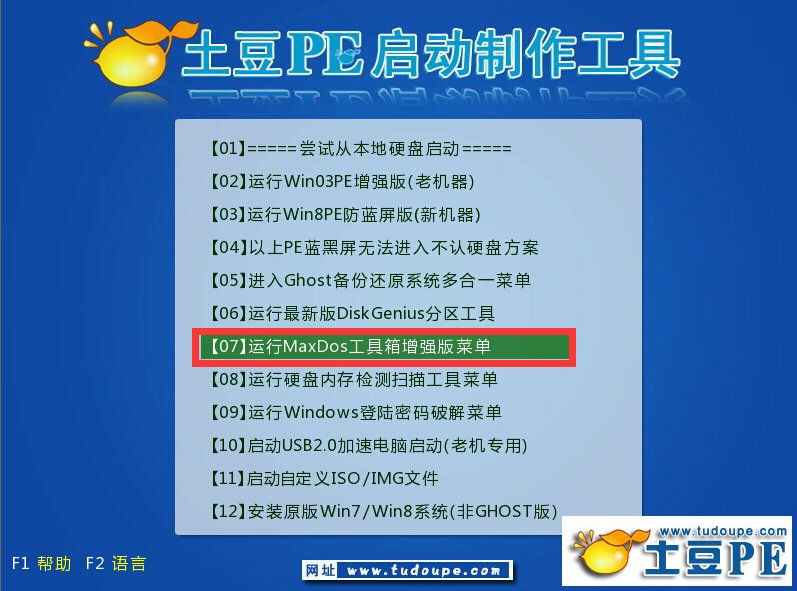
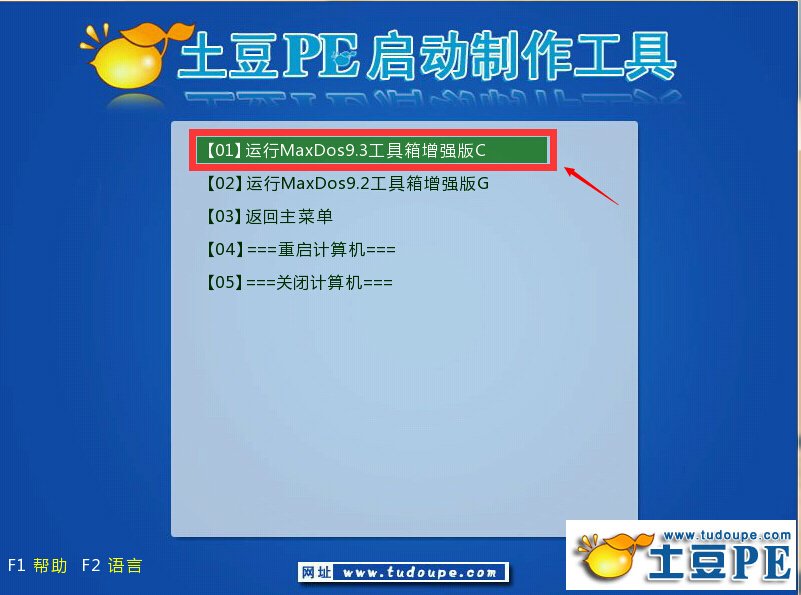
进入DOS工具后,输入dm/m,并按回车键执行
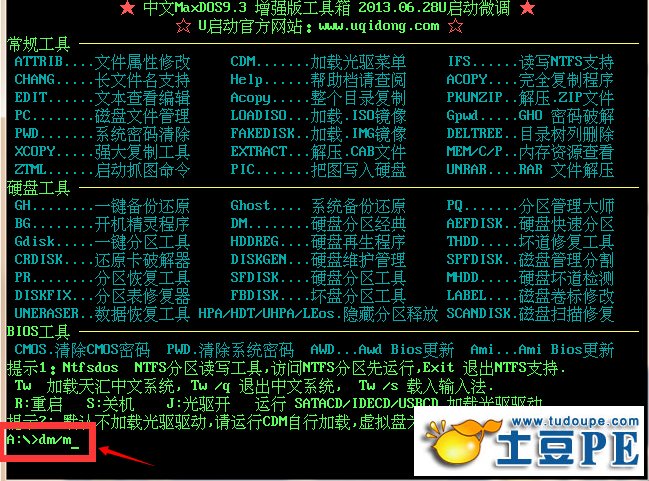
选择高级模式进入
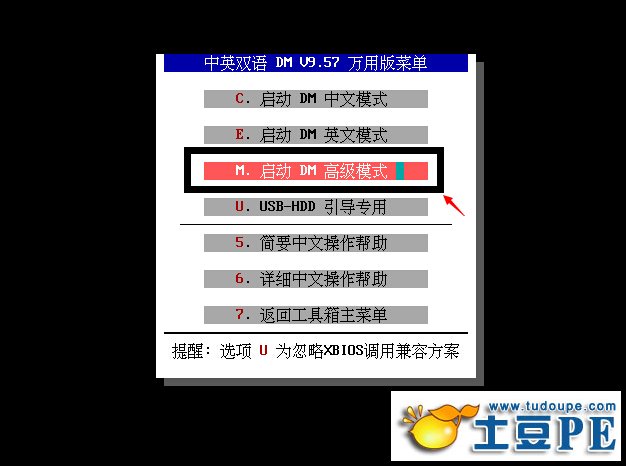
进入后如下图:选择菜单中的“(M)aintenance Options”,进入高级菜单。
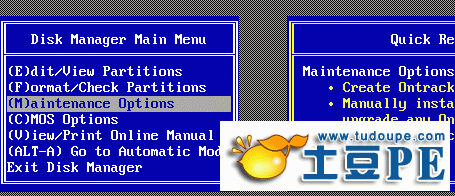
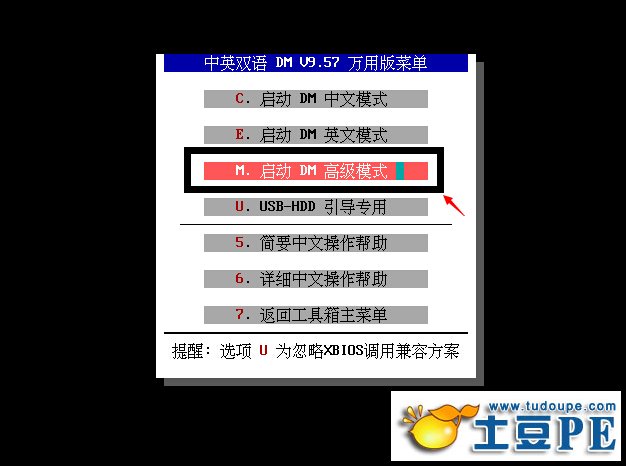
进入后如下图:选择菜单中的“(M)aintenance Options”,进入高级菜单。
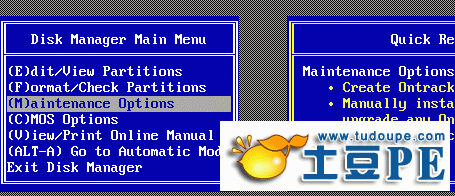
然后选择“(U)tilities”,进入低级格式化界面。
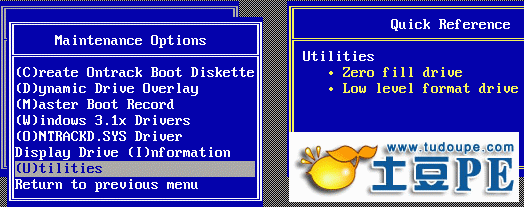
接着选择你需要低级格式化的硬盘,如果你只有一个硬盘直接回车即可,如果有多个需要进行从中进行选择。
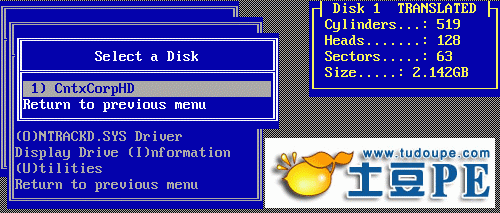
选择硬盘后,然后再选择“Low Level Format”,进行低级格式化。
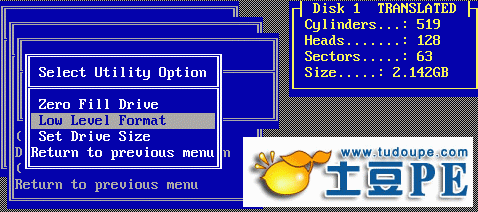
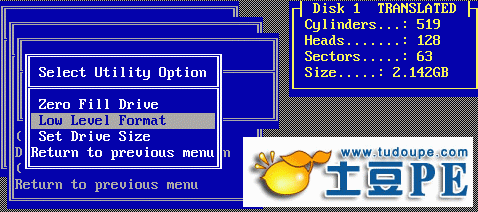
这是会弹出警告的窗口,你需要按“Alt+C”进行确认。
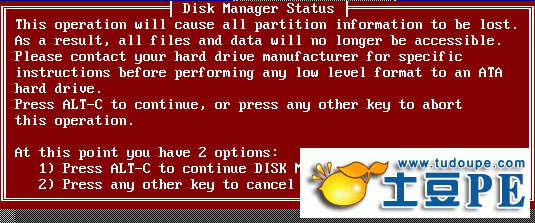
确认之后,还会显示让你再次确认的窗口,选择“YES”。
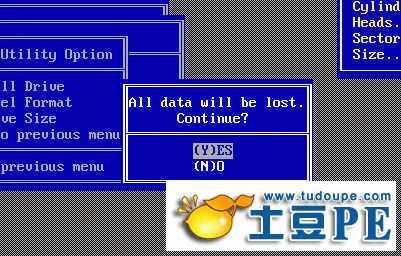
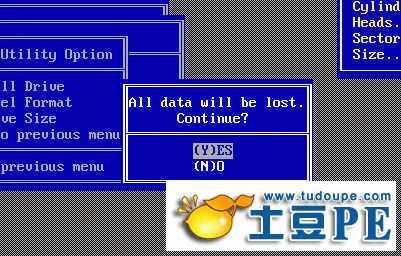
选择完毕,就开始硬盘低级格式化的操作,其中用百分比显示进度。
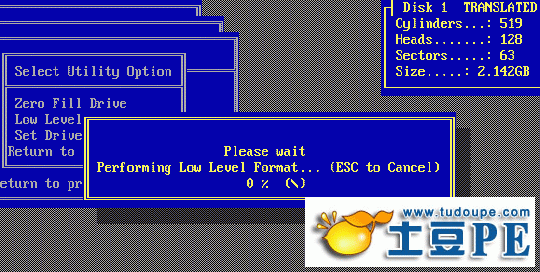
完成后按几次ESC键退出,然后退出DM工具
以上就是DM低格(DM低级格式化硬盘)图文教程~!
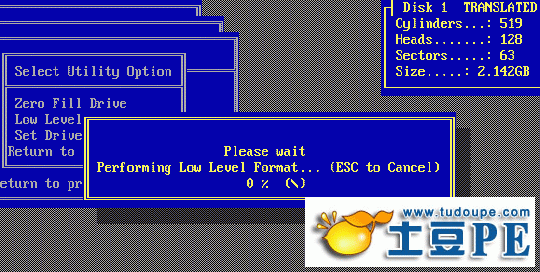
完成后按几次ESC键退出,然后退出DM工具
以上就是DM低格(DM低级格式化硬盘)图文教程~!
